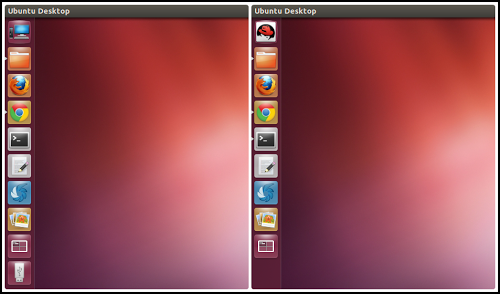Unity: sostituire il logo Ubuntu sul Launcher
Il nuovo ambiente desktop Unity di default su Ubuntu non offre molte personalizzazioni di default ma per fortuna sono attivate alcune interessanti applicazioni come ad esempio MyUnity.
Alcune personalizzazioni di Unity nemmeno con MyUnity o altri tool sono disponibili come ad esempio la possibilità si ripristinare la funzionalità Dodge Windows, personalizzare LightDM ecc.
Oggi vedremo come è semplice cambiare il logo Ubuntu nel Launcher ossia il tasto per avviare il Dash posto per primo. Se non ci piace il classico logo Ubuntu, dato che ormai lo troviamo dappertutto anche in campagna, possiamo sostituirlo con un’icona a nostro piacere tra le tante che possiamo trovare in rete.
Ecco quindi come sostituire il logo Ubuntu dal Launcher.
Per prima cosa effettuiamo un backup dell’attuale logo Ubuntu cosi da poterlo ripristinare in un secondo momento per farlo da terminale digitiamo:
sudo cp /usr/share/unity/5/launcher_bfb.png /usr/share/unity/5/launcher_bfb.png.back
ora dobbiamo ricercare una nuova icona da inserire al posto del logo Ubuntu la quale deve essere in formato png e di avere una risoluzione di 48×48 o 128×128 pixel un’ottimo sito per la ricerca è easyicon. Una volta individuata e scaricata copiamola nella nostra home e rinominiamola in image.png e ora inseriamola nel nostro sistema digitando da terminale:
sudo cp image.png /usr/share/unity/5/launcher_bfb.png
a questo punto basta terminare la sessione o riavviare per avere il nuovo tasto Dash dal Launcher con l’icona da noi scelta.
Per ripristinare come da default e quindi riavere il tasto Dash con il logo Ubuntu basta digitare:
sudo cp /usr/share/unity/5/launcher_bfb.png.back /usr/share/unity/5/launcher_bfb.png
e terminare la sessione o riavviare.
via | upubuntu